系统之家笔记本xp纯净版安装教程
- 分类:win8 发布时间: 2016年11月10日 00:00:10
系统之家笔记本xp纯净版界面比较简洁干净,查找东西起来也比较方便,不会像新的系统一样无从入手,运行也十分的流畅,而且系统之家中笔记本的xp纯净版最大的一个好处就是稳定,今天小编就为大家介绍系统之家笔记本xp纯净版安装的方法吧。
1、首先下载Ghost XP系统镜像“Windowszj_XP_BD2015.06.iso”到本地硬盘上,可以放到任何目录或者文件夹下;
注意:放置的目录不能包含任何中文字母,但是可以为数字或字母,这里写的是sys文件夹。
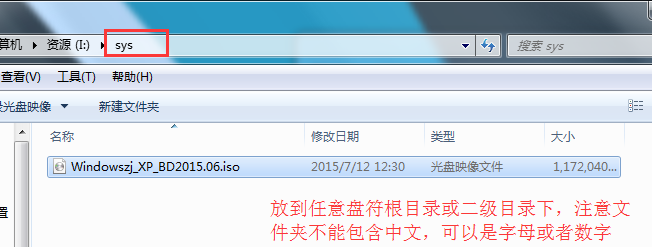
系统之家笔记本xp纯净版安装教程图1
2、解压下载好的“Windowszj_XP_BD2015.06.iso”镜像,鼠标右键该镜像选择解压到当前文件夹即可;

系统之家笔记本xp纯净版安装教程图2
3、解压完成后,双击文件夹下的“硬盘安装.EXE”,
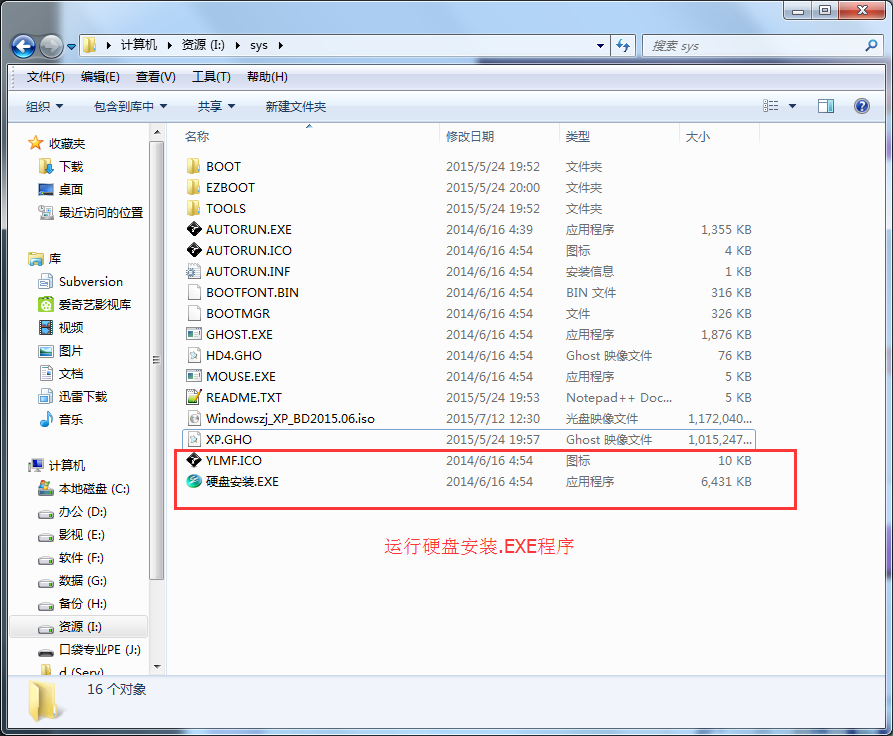
系统之家笔记本xp纯净版安装教程图3
4、在弹出的窗口会自动检测您解压好的XP.GHO文件,您只需选中“C盘”(C盘为系统磁盘),接着点击执行即可,如图所示:
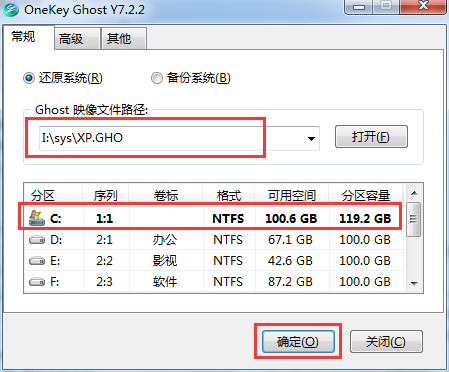
系统之家笔记本xp纯净版安装教程图4
提示:在执行安装前要把360等杀毒软件关闭,否则无法正常安装。(若360杀毒软件开启,会提示有毒,下载的Ghost XP SP3系统镜像都是安全无毒的,用户可放心使用。)
5、选择“执行后”电脑会自动重启,格式化C盘,并重装XP系统;
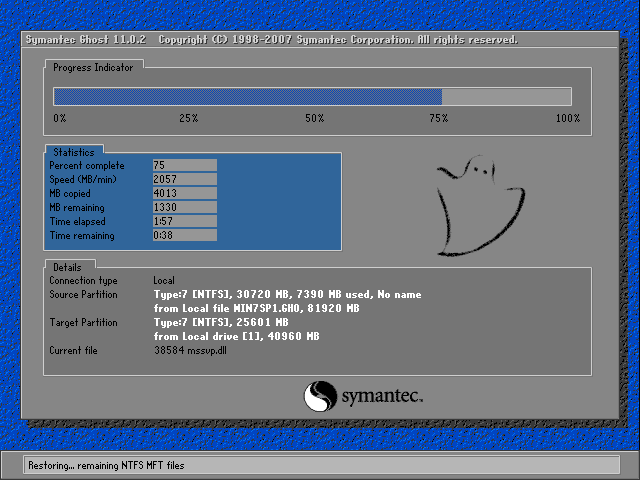
系统之家笔记本xp纯净版安装教程图5
6、Ghost还原过程结束之后,电脑会自动重启,进入系统运行库和驱动安装界面;
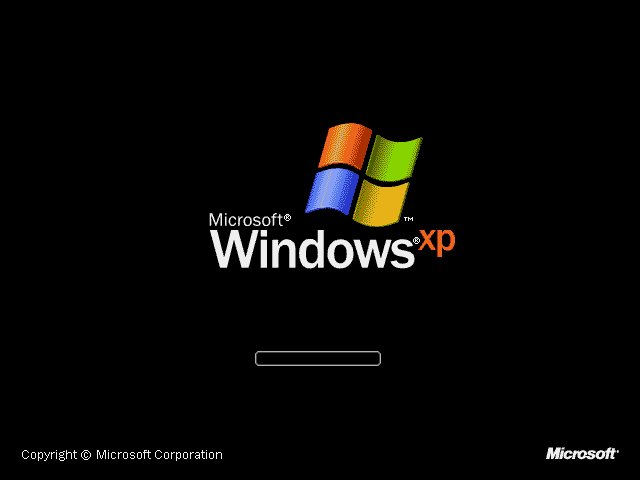
系统之家笔记本xp纯净版安装教程图6
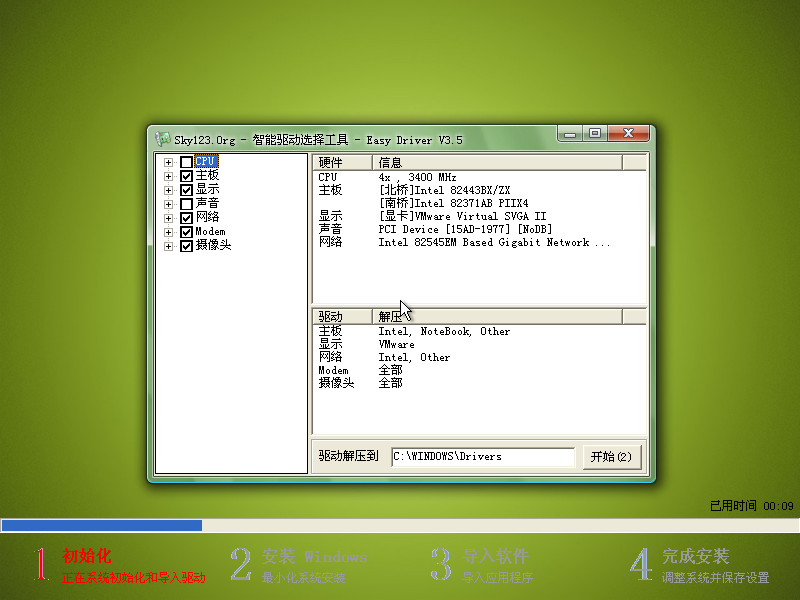
系统之家笔记本xp纯净版安装教程图7
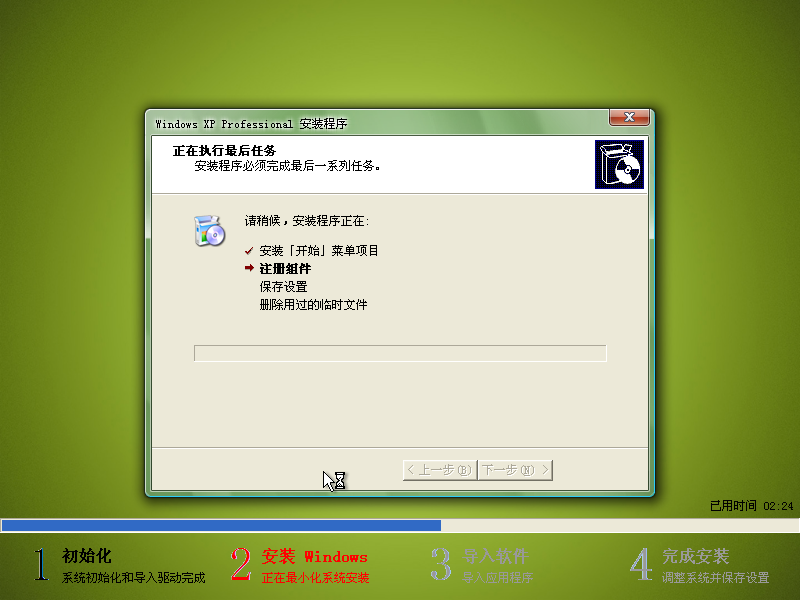
系统之家笔记本xp纯净版安装教程图8
7、驱动等程序安装完成之后,电脑再次自动重启,进入全新的XP系统界面;
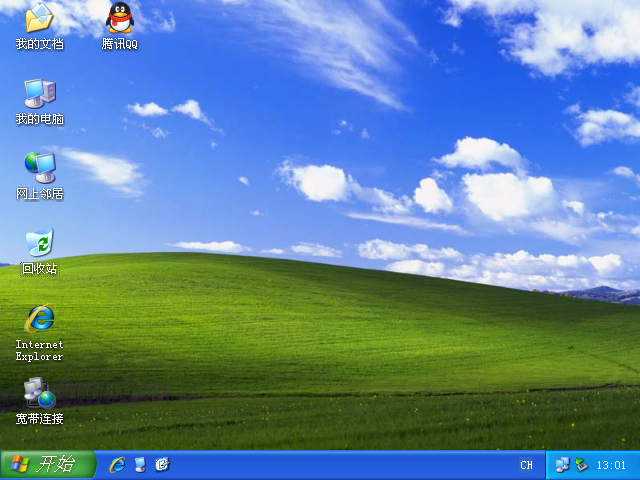
系统之家笔记本xp纯净版安装教程图9
以上就是小编为大家介绍的系统之家笔记本xp纯净版安装的方法了,其实关于系统之家中笔记本的xp纯净版安装的方法还是非常简单的,如果大家还想了解更多的资讯敬请关注装机吧官网吧。下一篇为大家介绍的是如何用u盘重装系统教程,敬请期待。
猜您喜欢
- windows系统安装图文教程2016/11/22
- 电脑出现蓝屏,详细教您怎么解决电脑出..2018/09/10
- 教你u盘装系统win8操作方法2019/01/16
- 刀客电脑一键重装系统win8详细步骤..2020/02/29
- 雨林木风win7 32位纯净版系统教程..2016/11/19
- 小编教你两台电脑怎么传文件..2017/10/21
相关推荐
- 路由器桥接,详细教您路由器怎么连接电.. 2018-07-23
- win8 32位系统,详细教您win8 32位系统.. 2018-04-28
- 系统之家win7纯净版64gho系统下载.. 2016-11-28
- 怎么制作u盘系统安装盘呢? 2018-04-20
- 关于bios降级的操作教程步骤.. 2019-12-23
- u盘pe启动盘制作教程 2016-11-19




 粤公网安备 44130202001059号
粤公网安备 44130202001059号